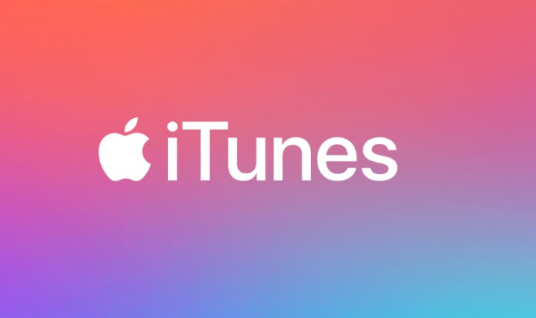0xc1900101 Errors d'instal·lació al Windows 10: com es corregeix?
Si veieu errors d’instal·lació 0xc1900101. És probable que estigueu actualitzant a Windows 10 d'una edició anterior o realitzant una actualització de versió. Aquests errors són provocats per diversos factors relacionats amb el conductor. Si els usuaris no han instal·lat les darreres actualitzacions del controlador als seus equips. Alguns dels controladors amb la versió més recent de Windows 10 i molt més.
Tot i que molts usuaris que van intentar actualitzar a Windows 10 van informar. Que no han pogut completar el procés d'actualització a causa d'una sèrie d'errors 0xc1900101. Com a recordatori ràpid, els errors 0xC1900101 són específics per a problemes de controladors.
La sintaxi típica de l’error és semblant a “No hem pogut instal·lar Windows 10. Hem tornat a configurar l’ordinador tal com estava just abans de començar a instal·lar Windows 10. 0xC1900101 - 0x30018. La instal·lació ha fallat a la fase FIRST_BOOT amb un error durant l’operació SYSPREP ’. De vegades, el segon codi d'error és diferent i, de vegades, és BOOT i tampoc SYSPREP. Vol dir que l’instal·lador de Windows 10 té un error. Que no es va poder superar i ho hem d’abortar.
Tot i que és un dolor real quan veieu 0xC1900101, no és un showstopper, ja que sol ser un problema de configuració que el provoca. Això és el que abordarem ara.

Errors relacionats amb les finestres:
En instal·lar l’actualització de Windows 10 Creators, aquests són els codis d’error que és possible que pugueu trobar:
- 1. 0xC1900101 - 0x2000c
- 2. 0xC1900101 - 0x20004
- 3. 0xC1900101 - 0x20017
- 4. 0xC1900101 - 0x30018
- 5. 0xC1900101 - 0x3000D
- 6. 0xC1900101 - 0x4000D
- 7. 0xC1900101 - 0x40017
Us podeu preguntar: Com ho soluciono? Si busqueu la solució adequada, heu arribat al lloc correcte. En aquesta publicació, us ajudarem a corregir el missatge d'error 'No hem pogut instal·lar ni actualitzar Windows 10 - 0xc1900101'. Us hem preparat diverses solucions. Assegureu-vos, doncs, que baixeu de la llista fins que trobeu el que millor us funcioni.
Corregiu els errors d'instal·lació de 0xc1900101 al Windows 10:
Afortunadament, són els sospitosos habituals els que més sovint provoquen l’error. Programari antivirus, qualsevol cosa que bloquegi fitxers, supervisi els canvis de fitxers i algunes altres peces de programari, com ara eines de Daemon i controladors de sistema. En ordenar-los, també s’instal·larà Windows 10 en poc temps.
Passos:
- Reinicieu l'ordinador en mode normal.
- Aneu a C: $ Windows. ~ BTSourcesPanther o C: $ Windows. ~ BTsourcesRollback. Cerqueu un fitxer anomenat 'setuperr.log'. Això us indicarà exactament el que causa el problema.
- A continuació, esbrineu què atura la instal·lació, solucioneu-la desinstal·lant-la, inhabilitant-la o actualitzant-la i torneu-ho a provar.
O bé:
A més, si no esteu còmode llegint fitxers de registre, podem utilitzar l'enfocament de pinzell ampli i solucionar els problemes més habituals que causen errors d'instal·lació de 0xC1900101.
- En primer lloc, desinstal·leu el tallafoc, l’antivirus i qualsevol programari de detecció de programari maliciós que hàgiu instal·lat.
- A continuació, desinstal·leu qualsevol cosa que bloquegi fitxers, per exemple, Spybot, Adaware o qualsevol programari de xifratge.
- Si utilitzeu Daemon Tools o altres simuladors de discs, atureu el servei.
- Actualitzeu tots els controladors de gràfics, àudio, xarxa i placa base.
- Realitzeu una actualització de Windows final abans de la instal·lació per tenir-ho tot al dia.
- Al final, torneu a provar la instal·lació.

Si tot i això, això no funciona, podem executar el comprovador de fitxers del sistema i el desplegament d’imatges i gestió de serveis per verificar la integritat de la vostra instal·lació de Windows existent.
- Obriu un símbol del sistema com a administrador.
- Escriviu 'sfc / scannow'. Deixeu que el procés s'executi i corregiu els errors que es puguin trobar.
- A continuació, escriviu ‘dism / online / cleanup-image / restorehealth’. De nou, deixeu que el procés es completi i corregiu els errors que trobi.
Si el procés detecta errors, reinicieu i torneu a provar l'actualització de Windows 10. Però, si cap dels dos processos troba res dolent, haureu de realitzar una instal·lació neta. heu de fer còpies de seguretat de tot el que no voleu perdre. Creeu un punt de restauració del sistema o una imatge del sistema. Realitzeu la instal·lació neta i, a continuació, utilitzeu Restaurar o la imatge per tornar-vos a tornar a un PC que funcioni.
A més:
Esperem que això us ajudi.
Vegeu també: Com instal·lar Showbox a Roku: en passos